脱机使用 Dynamics 365 for Outlook
您可以在外出时使用 Microsoft Dynamics 365 for Outlook 访问您的 Dynamics 365 for Customer Engagement 数据。 例如,如果您转到客户的一个网站,您无需连接到 Internet,就可以查找您的 Dynamics 365 应用联系人,查看和添加新注释等。
在脱机使用 Dynamics 365 for Outlook 时,软件会将 Customer Engagement 数据的子集复制到您的计算机硬盘上。 您在脱机时所做的更改也会存储在本地上。 在您重新连接到服务器后,所做更改将自动与 Customer Engagement 服务器同步。
脱机支持
脱机模式支持下列操作系统。
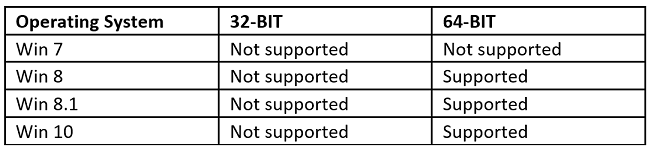
在脱机之前
Dynamics 365 for Outlook 使用脱机同步筛选器决定要复制到您本地硬盘上的数据子集。 在脱机之前,您可以修改这些筛选器或创建新的筛选器以同步您需要的数据。 您还可以删除、停用或激活筛选器。 详细信息:选择要在 Dynamics 365 for Outlook 中脱机使用的记录
小费
第一次脱机时,如果您的数据很多,那么将您的本地数据与 Customer Engagement 服务器同步要花很长时间。 例如,在客户服务的情况下,父案例可能包含成百上千个子案例。 在 Dynamics 365 for Outlook 进行同步时,Customer Engagement 将不可用。 您可以通过使用脱机同步筛选器限制同步的数据量来缩短时间。
脱机
在准备脱机时,在 Dynamics 365 for Outlook 中,选择文件>Customer Engagement>脱机。
如果选择脱机,Dynamics 365 for Outlook 将使用脱机同步筛选器将您的数据同步到您的本地计算机。 在同步完成后,您可以将您的计算机断开网络。
小费
您可以使用以下指标来判断您是否处于脱机状态:
- Customer Engagement 工具栏显示联机按钮。
- Customer Engagement 菜单显示联机选项。
- 若您使用的是 Outlook 2010 或 Outlook 2013,则 Customer Engagement 选项卡会显示联机按钮。
- Customer Engagement 工具栏显示联机按钮。
恢复联机状态
确保连接到您组织的网络。
选择文件>Customer Engagement>联机。
在脱机状态下不能使用哪些功能?
脱机时无法使用
分派记录
公告
将报价单转换为销售订单
将销售订单转换为发票
控制系统管理
更新系统配置
管理服务活动
管理服务
使用服务日历和工作区日历
编辑文章
编辑或管理销售宣传资料
更改组织
共享记录
检测重复记录
管理系统作业
运行某些诊断测试
运行工作流规则
通过邮件合并创建快速市场活动和相关活动
同步已分派任务
修改报价功能
追随或取消追随活动源
自定义主题
脱机后使用受限
创建或查看报表(基于本地数据组和脱机数据)
运行某些自定义的业务流程(插件)
在脱机状态下可以查看,但不能编辑
文章
销售宣传资料
邮件合并模板
关于脱机需要知道的其他事项
共用一台计算机。 本地登录到装有 Dynamics 365 for Outlook 的用户,或许可以访问脱机数据库中的 Customer Engagement 数据。 不支持共用运行 Dynamics 365 for Outlook 的计算机。
Customer Engagement 如何处理从多个用户进行更改。 Customer Engagement 按照输入的顺序将新增和更改的数据应用到 Customer Engagement 服务器。 若您在脱机状态下对某个记录进行了更改,并且另一个用户也在该时间段内更改了同一记录,那么当您恢复联机状态时,您所做的更改将覆盖您在脱机状态下另一用户所做的更改。
工作流。 在脱机工作时,Customer Engagement 禁用工作流通知。 如果将您对脱机客户所做的更改被设置为触发自动工作流进程或系统作业,则在返回联机状态后,将自动触发该进程。
重复检测。 在脱机时,Customer Engagement 禁用重复检测。 当您恢复联机状态后,将自动重新启用重复检测。 您可以设置个人选项以决定如何在同步期间处理重复记录。 详细信息:设置影响 Dynamics 365 应用和 Outlook 或 Exchange 之间跟踪和同步的个人选项
未传送的消息。 如果邮件服务器已关闭,则无法传送电子邮件;如果收件人不想接收电子邮件,则可以拦截电子邮件。 如果出现这种情况,Outlook 会将电子邮件保存到草稿文件夹,但 Dynamics 365 for Customer Engagement 会创建一个已结束的活动。 在 Dynamics 365 for Customer Engagement 中,使用待定电子邮件视图查看未发送的邮件。
当您脱机工作时,您所发送的电子邮件将保存到 Outlook 脱机队列中。 当您联机时,Dynamics 365 for Customer Engagement 会自动尝试发送这些电子邮件并创建活动。 如果无法发送电子邮件,则 Dynamics 365 for Customer Engagement 会将其另存为草稿活动,但它不会显示在 Outlook 中的草稿文件夹中。
脱机安全权限。 您拥有与联机时相同的安全权限。
使用“添加”按钮 (+) 添加相关记录类型。 如果您处于脱机状态,则无法使用添加 按钮 (+) 添加相关记录类型。 在联机时添加相关记录类型,然后脱机。